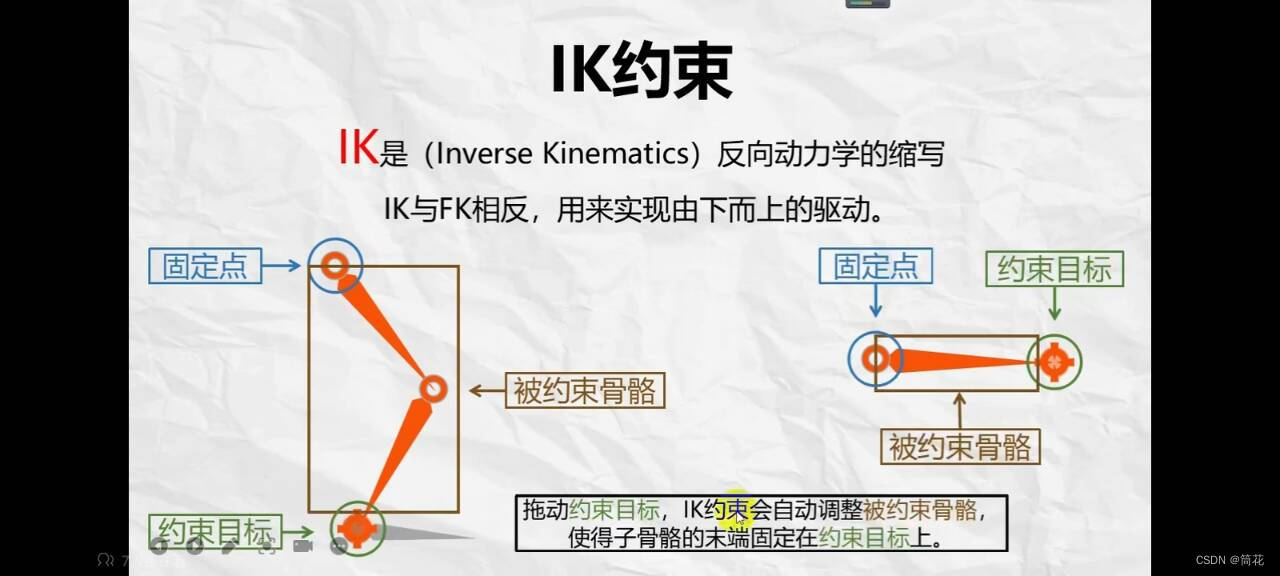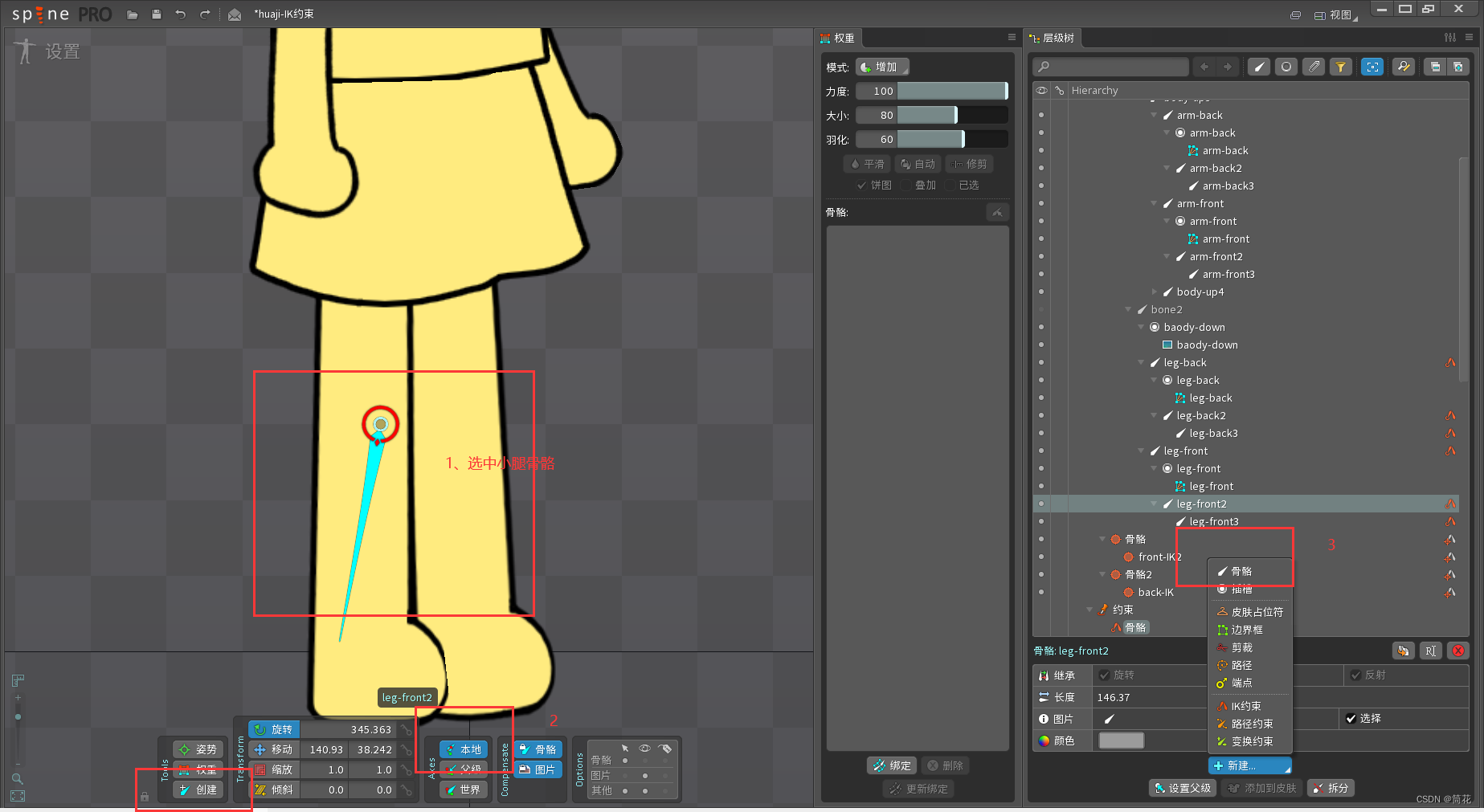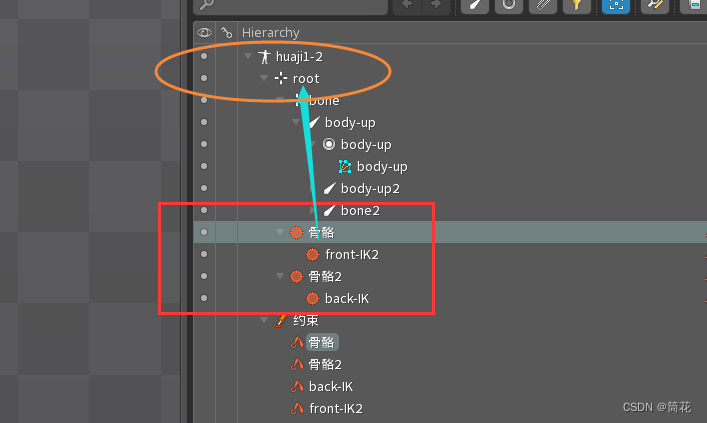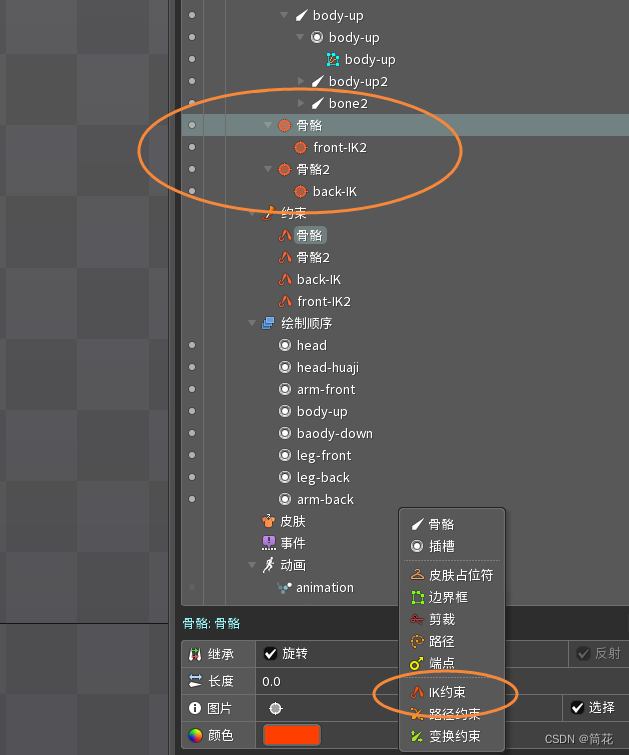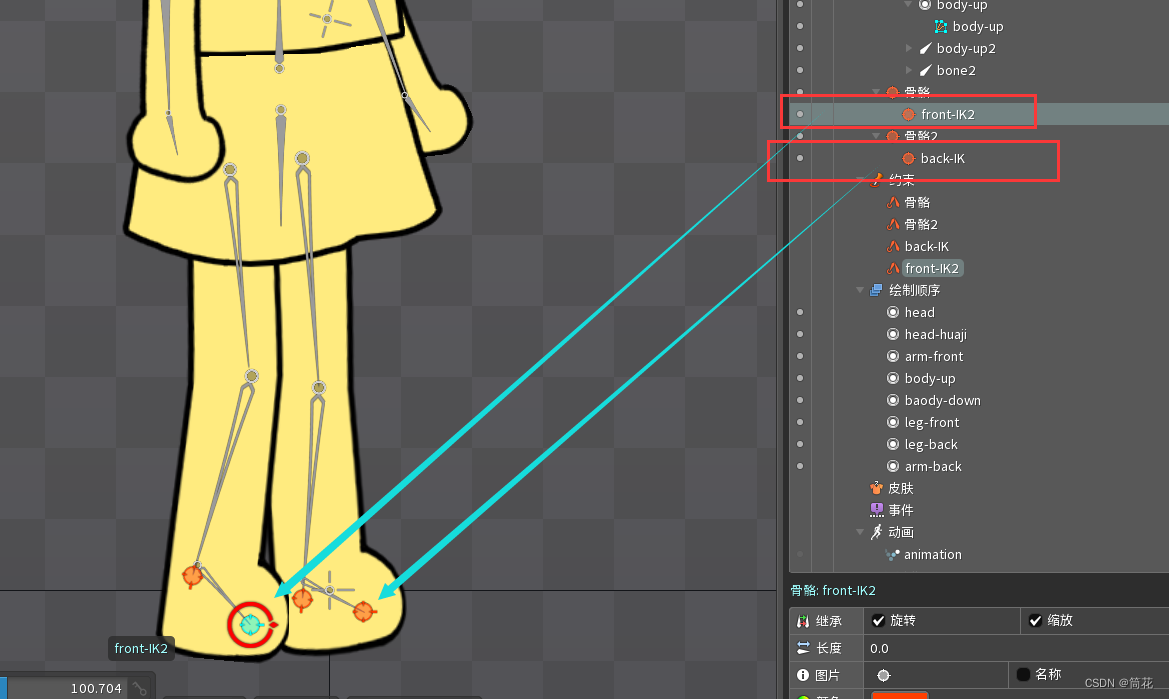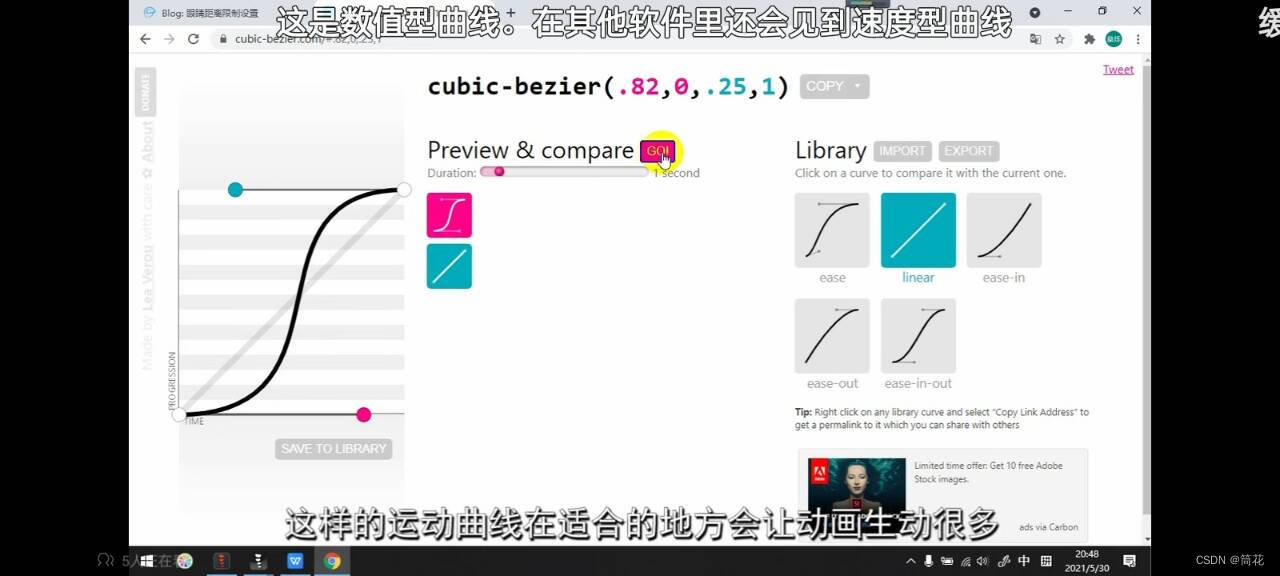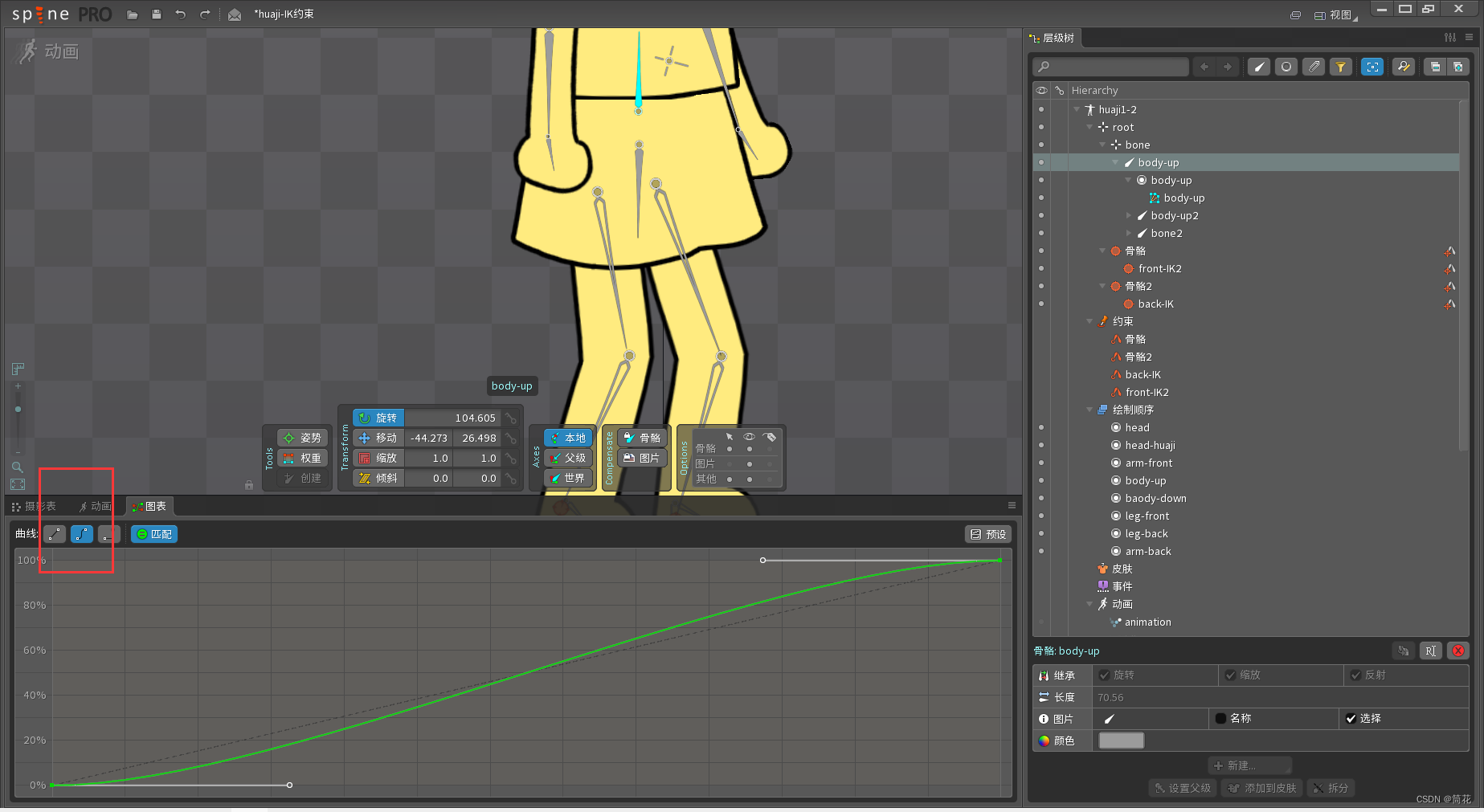【Spine学习06】之IK约束绑定,制作人物待机动画,图表贝塞尔曲线优化动作
引入IK约束的概念:
约束目标=父级
被约束骨骼=子集
这样理解更好,约束目标可以控制被约束的两个骨骼运作
IK约束绑定过程中呢,如果直接绑定最下面的脚掌骨骼会发生偏移,所以在开始处理IK之前,需要先设置一个ROOT结点下的本地骨骼。
听不懂直接看实操:
第一步:
选择小腿骨骼
新建一个本地骨骼。
这样新建的骨骼的好处是:会自动选择小腿骨骼末端的结点作为IK约束的骨骼点。
第二步:
将第一步新建好的骨骼
拖动到ROOT结点上
(因为骨骼绑定IK约束只能选择ROOT结点下的骨骼作为约束目标)
第三步:
绑定IK
按住CTRL键选择腿部的大小腿两个骨骼,点击新建IK约束
然后Spine会让你选择一个骨骼,
就选择刚才本地创建第二步移动到ROOT结点上的那个骨骼,即可。
总结:简单点,其实就是创建一个新的骨骼(勾选小腿的那个骨骼,然后创建,本地,新建骨骼),把这个骨骼移动到root层级上,然后把小腿的大小骨骼绑定ik约束到这个新建骨骼上。
PS:脚掌的IK约束因为中间只有一条骨骼,所以简化流程
不用先实行第二步拖动到root下,
直接绑定IK约束之后,按快捷键P设置父节为刚才创建的两个骨骼上,也就是脚踝处的那两个结点。
第四步:
开始K帧,这个不说了,待机动画 就简单改变人物胸骨位置等,多参考一下别人的待机动画,自己发挥想象力K一下效果也都不错的。
重点讲一下
第五步:K完之后
选中段动画-打开图表功能:优化动作
(如果图表里面没任何东西,直接Ctrl 长按拖动鼠标就可以选择段动画所有帧,然后再点击图表就有了!)
自己K的东西太僵硬了,spine提供优化的效果
引入贝塞尔曲线概念:中间慢,两边快
选择第二个:
第六步:
设置偏移
鼠标拉动-按住CTRL键!
然后鼠标移动到中间蓝色方块区域就可以拉动偏移
教程学的是B站断断子老师的,我自己学习遇到的困难点记录在这个专栏里,感兴趣可以去B站搭配学习